Как да върнете лентата с инструменти в Adobe Photoshop

- 3169
- 984
- Leslie Ortiz
Въведение. За каква е лентата с инструменти?
За да обясним най -ясния инструмент за лентата с инструменти, ще направим определена аналогия с ежедневието. Представете си, че трябва да сглобите малък шкаф за нещата. Всички рафтове и врати са разглобени, но имате куп винтове, самостоятелни винтове за инсталирането му. Обаче нямате нито една отвертка или друго конструктивно устройство. Естествено, не можете да правите никакви действия с бъдещия си кабинет. И в програмата Adobe Photoshop: изображението ще бъде представител на мебели, самостоятелни винтове, шпунтики и винтове са изградени -в Photoshop функции и областта на инструментите (разположени, между другото, отляво) за) за Работата със снимки ще бъде отвертка. Без него не можете по никакъв начин да обработвате снимката както трябва.

Връщането на инструменталния панел е много просто
Разбира се, липсата на такава функция в работната област не означава, че не можете да използвате точките на този панел. За всеки от тях е зададен горещ ключ. Това означава, че когато натиснете определени бутони, съответното устройство ще се отвори. Но да ги научите, всичко е доста трудно и изборът на тези параметри е малък. В края на краищата всяка точка на лентата с инструменти има аупаграфи, които не можете да изберете горещи клавиши. Например, "E lastik", когато го натискате с десния бутон, дава на потребителя избор (кой искате да го използвате). Надяваме се, че сега разбирате колко е важно да поставите този прекрасен функционален рафт в работната зона.
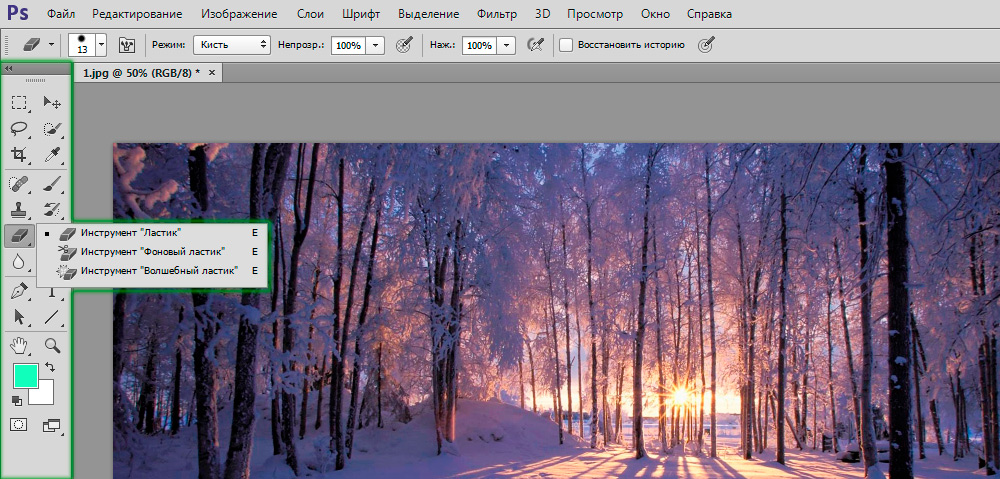
Стандартното местоположение на елементите на интерфейса
Как да върнете лентата с инструменти във Photoshop?
Да предположим, че тя изчезна от теб. Няма значение как, основното е, че вече не е. Не се разочаровайте, защото ще можете да ги върнете във Photoshop само за две стъпки! Няма да издърпаме каучука, но незабавно ще продължим към тези действия:
- В горната област на менюто изберете "прозореца".
- В долната част на прозореца, който се появява, поставете отметка близо до думата „инструменти“.
Това е всичко, сега областта на функциите отново ще ви служи и ще ви помогне при обработката на снимки и други изображения.
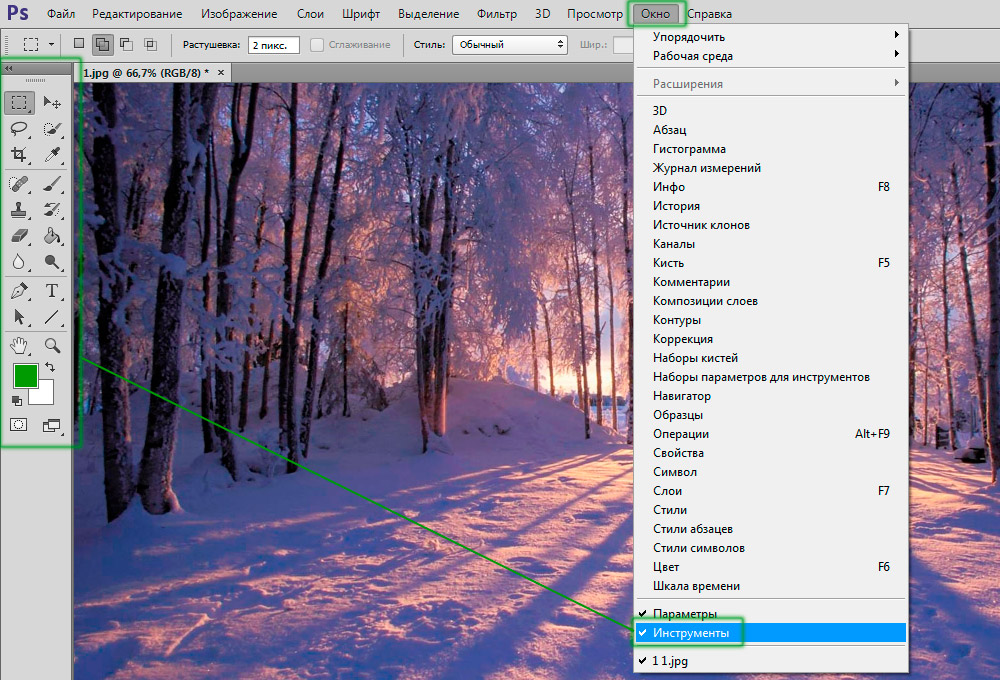
Можете да включите и изключите панела в менюто "Window"
Как да премахнете инструментите?
Колкото и да звучи парадоксално, но може да не ви е нужно как да върнете панела във Photoshop, но как да го премахнете. Това също се прави лесно, особено тогава ще можете да го върнете според предишната инструкция за две стъпки. Какво да правя?
- Отидете на елемента "прозорец" от горното главно меню Adobe Photoshop.
- Извадете отмената от елемента „Инструменти“.
- Ако не ви харесва този метод, тогава можете да преместите съществуващата лента с инструменти от ръба на екрана във всяко положение с левия бутон на мишката и след това щракнете върху възникващия кръст в горния десен ъгъл на панела с инструменти за редактиране.
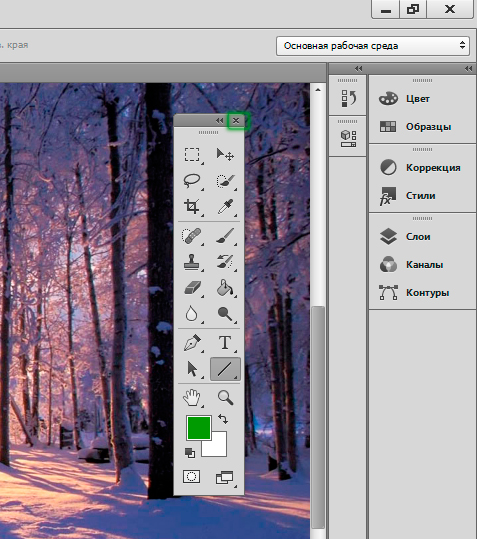
Друг вариант
Малки резултати
Днес напълно решихме проблема с лентата с инструменти в софтуера Adobe Photoshop: Връщането на тази област, нейното изтриване, както и стойността на тази функция на приложението. Сега можете лесно да разрешите текущия проблем дори на вашите приятели или роднини. Основното е, че по -късно не сте представени на някой готин програмист. В противен случай ще бъдете преследвани от такова тежест като „Счупена съм, трябва да го инсталирам, но как да го направя“ и други подобни. Разкажете ни в коментарите всяка подобна история, която ви се е случила или с някой от вашите приятели. Добро настроение, приятели!

